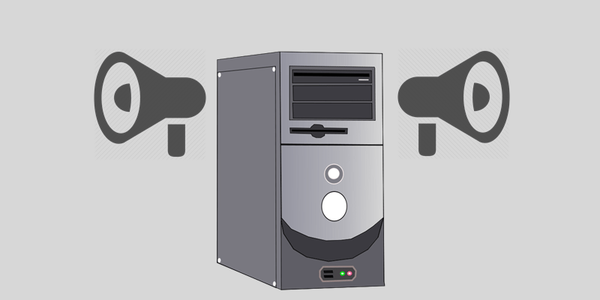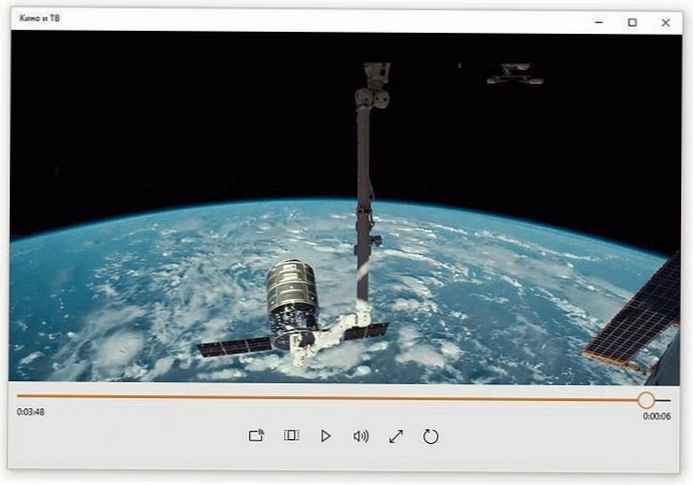Kako sami sestaviti računalnik
Najprej moramo kupiti toplotno mast in na procesor nanesti tanko plast. Veliko stane in se običajno prodaja skupaj s posebno trdo kartico, s pomočjo katere se dobesedno razmaže po površini procesorja. Zakaj je potrebna toplotna mast? Med delovanjem se procesor zelo segreje in s pomočjo termalne paste učinkovito odvaja toploto iz sebe na hladilni radiator.

V resnici se to naredi zelo preprosto, a če imate na tej stopnji težave, potem je na našem spletnem mestu podroben članek o tem, kako nanesti toplotno maščobo na procesor.


Namestitev procesorja na matično ploščo
Zdaj namestite procesor na matično ploščo, v mojem primeru i5 6400 in Asrock z170m pro4s. Nameščanje procesorja v vtičnico je zelo previdno in previdno, da ga ne poškodujete. To še posebej velja za AMD-jeve procesorje, saj imajo za razliko od Intelovih procesorjev, ki imajo blazinice, tako imenovane "noge", upogibamo procesor, da preneha delovati. Torej, odprite vtičnico vtičnice na matični plošči s stranskim zapahom in poglejte tipke, ki nam pokažejo, kako pravilno vstaviti procesor.





CPU hladilnik
Nadalje raje v celoti poravnam matično ploščo in vanj takoj namestim procesorski hladilnik in RAM, zunaj ohišja, ker je osebno s svojimi velikimi rokami problematično, da to počnem v utesnjenem prostoru (znotraj zadeve). Torej, pogledamo matično ploščo in vidimo posebne priključke za pritrditev hladilnika, tam ga bomo postavili.








RAM
Pojdi naprej, namestite RAM. V mojem primeru gre za 4 trakove 4gb AMD Radeon R7 Performance Series. Torej, vzamemo matično ploščo, iztisnemo stranske držale reže RAM-a in spet pogledamo tipke.





Torbica za računalnik
Izbira primera za računalnik je resna zadeva, zato smo na to temo napisali ločen članek.
Napajanje
Zdaj, ko je matična plošča popolnoma napolnjena, nadaljujemo z nameščanjem napajalnika v ohišje. Marsikdo svetuje, da najprej v ohišje vgradite matično ploščo, vendar raje in priporočam, da začnete z napajanjem, ker če sledite mojim nasvetom, lahko pravilno raztegnete vse potrebne žice in se izognete poškodbam matere, saj je enota običajno zelo velika in zavzame veliko prostora . Eno nerodno gibanje in zlahka poškodujete čipe - zbogom matična plošča. V mojem primeru sta ohišje GMC Forge in enota Aerocool KCAS 600W. Namestitev enote je zelo preprost postopek. Žice položimo, raztegnemo po želji in vijake privijemo v posebne luknje na zadnji strani ohišja.





SSD trdi disk in trdi disk
Zdaj namestite pogone pred namestitvijo matične plošče iz istega razloga, podobnega napajalniku. Trdni pogon in trdi disk vstavimo v ustrezne košare, če jih je, če jih ni, jih preprosto pritrdimo na ohišje. Patriot Spark 128gb in Seagate Barracuda 7200 1000gb bosta v mojem sistemu trdo delala.



Matična plošča
Nadaljujemo z namestitvijo matične plošče v ohišje. Na sami materi so posebne luknje za pritrditev, odvisno od modela, število teh lukenj se lahko razlikuje. V ohišje vstavimo matično ploščo v skladu s temi pritrditvami in privijte vijake, ki so vedno priloženi ohišju.

Moč CPU-ja
In končno moramo vse te stvari povezati med seboj. Začnimo z napajanjem procesorja. Priključek za napajanje je 4pin in 8pin in se običajno nahaja neposredno v bližini procesorja. Poiščite ustrezen kabel na napajalniku in ga povežite.
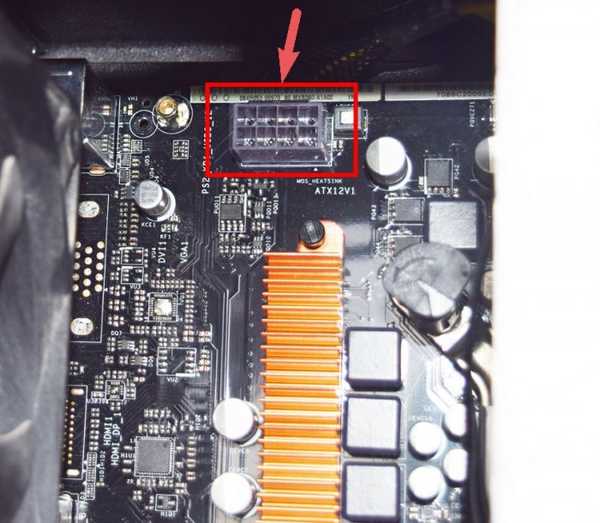

Moč matične plošče
Nato napajanje do same matične plošče. Kabel na bloku je največji od vseh, težko ga je zamenjati z drugim in zgodi se, da je 20pin in 24pin.



Hladilnik za ohišje
Obračamo se k povezovanju hladilnikov ohišja za pihanje / pihanje. Povezani so z ustreznimi priključki na matični plošči z imenom CHA FUN ali Sys fanali podobno.



Ne pozabite priključiti dodatne moči na naše pogone. V mojem primeru je to mogoče storiti na zadnji strani primera.

Priključitev kablov sprednje plošče na matično ploščo












Sprednja plošča je povezana.

Namestite video kartico
In zadnja povezava bo video kartica. Imam ta GTX 1060 3gb
 Ne pozabite na dodatno hrano, če je potrebna..
Ne pozabite na dodatno hrano, če je potrebna..





3. Igralni računalnik za samo 20.000 rubljev!
Oznake za članek: Železo in periferne naprave